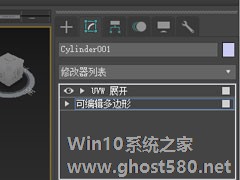-
3dmax中怎么制作抱枕?3dmax制作抱枕的详细操作步骤
- 时间:2024-04-20 18:57:05
大家好,今天Win10系统之家小编给大家分享「3dmax中怎么制作抱枕?3dmax制作抱枕的详细操作步骤」的知识,如果能碰巧解决你现在面临的问题,记得收藏本站或分享给你的好友们哟~,现在开始吧!
3dmax是一款可以制作出三维效果图的应用软件,你知道3dmax中怎么制作抱枕的吗?接下来我们一起往下看看3dmax制作抱枕的详细操作步骤吧。
方法步骤
1、首先打开3dmax,然后点击创建面板中的标准基本体→长方体,在前视图绘制出一个长方体;

2、接着在修改器列表中添加cloth修改器,然后点击对象属性→选择对象→布料→阻尼设置为50,然后点击确定;
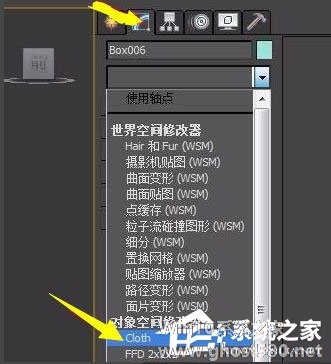
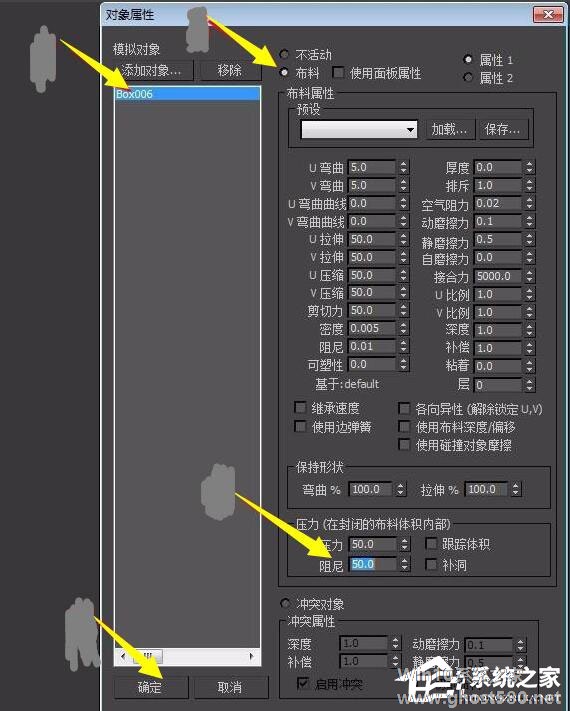
3、点击模拟局部,然后软件会自动运算,当物体往下移时再点击一次模拟局部停止运算;
4、将坐标轴移到物体中心;
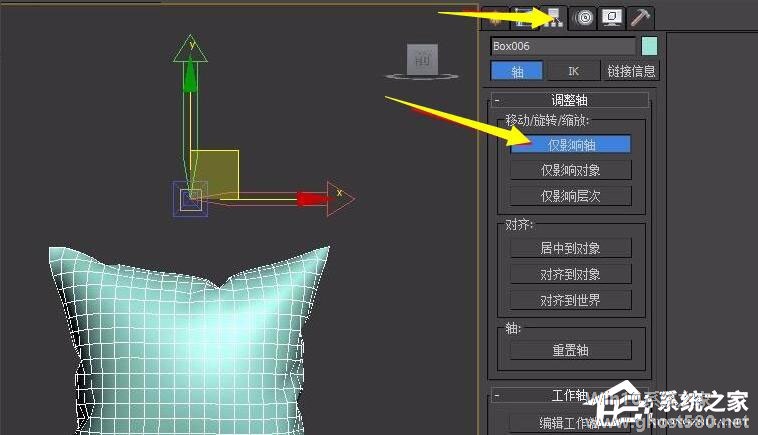
5、在修改器列表中添加FFD修改器;
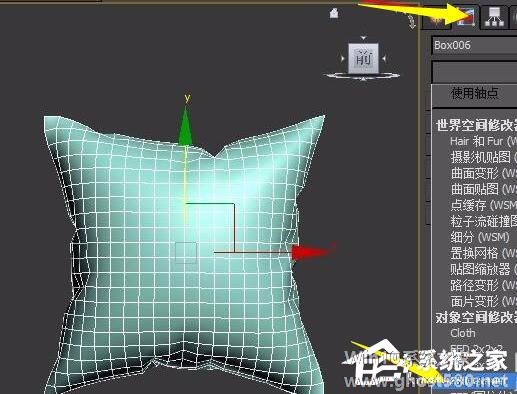
6、选择边,点击环形→连接;

7、挤出边,调整下参数;
8、在修改器列表中添加网格平滑修改器,设置迭代次数为2;
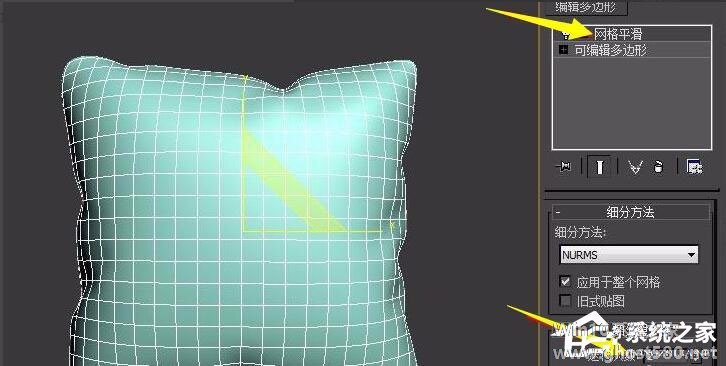
9、最后再添加材质,然后调整一下抱枕大小和饱满度即可。
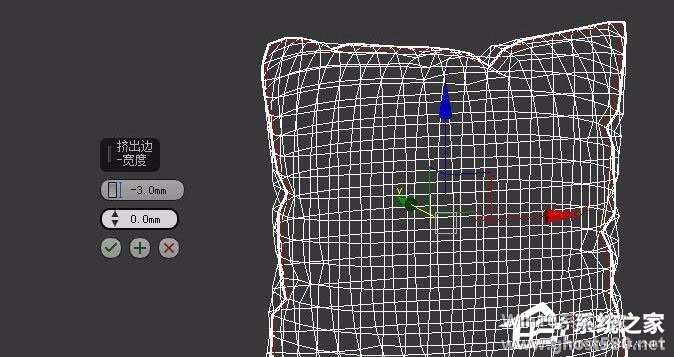
以上就是3dmax中怎么制作抱枕的全部内容,按照以上的方法操作,你就能轻松的掌握3dmax制作抱枕的详细操作步骤吧。
以上就是关于「3dmax中怎么制作抱枕?3dmax制作抱枕的详细操作步骤」的全部内容,本文讲解到这里啦,希望对大家有所帮助。如果你还想了解更多这方面的信息,记得收藏关注本站~
『此文♀为Win10系统之家文♀章,转载请联系本站网管!』
相关文章
-

3dmax是一款可以制作出三维效果图的应用软件,你知道3dmax中怎么制作抱枕的吗?接下来我们一起往下看看3dmax制作抱枕的详细操作步骤吧。
方法步骤
1、首先打开3dmax,然后点击创建面板中的标准基本体→长方体,在前视图绘制出一个长方体;
2、接着在修改器列表中添加cloth修改器,然后点击对象属性→选择对象→布料→阻尼设置为50,然后点击确... -

3dmax是一款非常好用的三维动画的制作软件,很多用户在平时的工作中经常使用,你知道3dmax中怎么设置顶点颜色的吗?接下来我们一起往下看看3dmax设置顶点颜色的方法吧。
方法步骤
1、首先打开3dmax,然后选择右侧面板的创建→几何体→点击“长方体”并在视图中创建一个长方体;
2、再点击菜单栏的“修改器”→“网格编辑”→... -
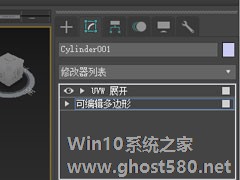
3dmax是一款功能强大的三维设计软件,最近很多小伙伴在询问3dmax中怎么使用圆柱贴图的呢?接下来就跟着小编一起往下看看3dmax使用圆柱贴图的方法吧。
方法步骤
1、先将模型转换为“可编辑多边形”;
2、然后选择“多边形”,再点一下想要贴图的面;
3、然后在修改器列表选择“uvw展开”,选择“打开uvw编辑器”,在“编辑uvw”界面... -

3dmax保存很慢怎么办?3dmax保存图片会死机的解决办法
3dmax保存图片很慢会死机怎么办?3dmax是大家用来制作3D空间模型的一款作图软件,然而很多用户会遇到图片保存很慢或者保存不了的问题,有时候保存图片还会出现死机的情况,该问题实在很让人困恼,那么该如何解决该故障呢?其实方法不难,下面请随小编一起来看看吧!
方法/步骤:
方法一:
1、在MAX环境中,按F11会弹出一个编辑框接着输入:(t=tra...